SharePointOnlineドキュメントセットを使用してコンテンツを管理する

Microsoft Office365製品スイートの1つであるSharePointOnlineでは、ドキュメントセットを使用すると、効率的にプロジェクトごとにドキュメントをグループ化し、管理できます。
Excel 2019で特定のセルを検索するのではなく、スプレッドシートでラベルまたは番号を検索することをお勧めします。Excelでは、以下を検索できます。
スプレッドシートのどこからでも特定のラベルまたは番号を検索できます。テキストまたは数字を検索するには、次の手順に従います。
[ホーム]タブをクリックします。
[編集]グループの[検索と選択]アイコンをクリックします。
プルダウンメニューが表示されます。
[検索]をクリックします。
[検索と置換]ダイアログボックスが表示されます。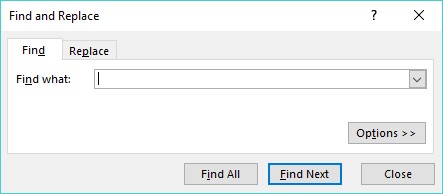
[置換]タブをクリックすると、検索するテキストまたは番号と、それを置き換える新しいテキストまたは番号を定義できます。
[置換]タブをクリックすると、検索するテキストまたは番号と、それを置き換える新しいテキストまたは番号を定義できます。
[検索する文字列]テキストボックスをクリックして、検索するテキストまたは番号を入力します。
[オプション]ボタンをクリックすると、[検索と置換]ダイアログボックスが展開され、表示されたシートまたはブック全体での検索など、検索のための追加オプションが提供されます。
次のいずれかをクリックします。
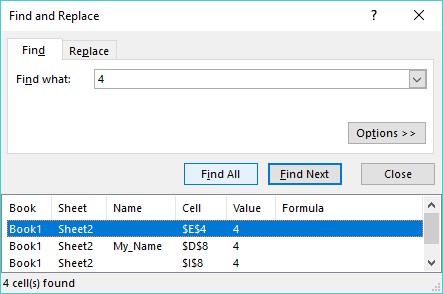
[すべて検索]ボタンは、検索するテキストまたは番号を含むすべてのセルに名前を付けます。
[閉じる]をクリックして、[検索と置換]ダイアログボックスを非表示にします。
数式はセル内に数値を表示するため、どのセルに数値が含まれているか、どのセルに数式が含まれているかを知るのは難しい場合があります。数式が含まれているセルを見つけるのに役立つように、Excelには2つの選択肢があります。
スプレッドシートで数式を表示(または非表示)するには、次の2つのオプションがあります。
この画像は、数式がセル内に表示されたときにスプレッドシートがどのように表示されるかを示しています。
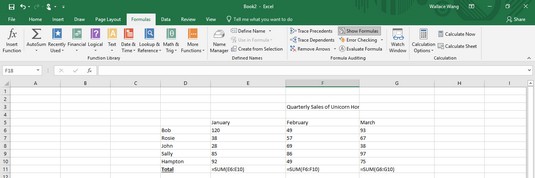
セルに数式を表示することで、どのセルに計算が表示されているかを識別できます。
数式を含むすべてのセルを強調表示するには、次の手順に従います。
[ホーム]タブをクリックします。
[編集]グループの[検索と選択]アイコンをクリックします。
プルダウンメニューが表示されます。
[数式]をクリックします。
Excelは、数式を含むすべてのセルを強調表示します。
Microsoft Office365製品スイートの1つであるSharePointOnlineでは、ドキュメントセットを使用すると、効率的にプロジェクトごとにドキュメントをグループ化し、管理できます。
SharePointでのタグ付けは、コンテンツの可視性と検索性を向上させるための重要な手法です。
Excelのソルバーが表示するエラーメッセージの意味を理解し、最適な解決策を見つける方法について詳しく解説します。
Excelの[GRG非線形]タブには、GRG非線形解法を使用しているときにソルバーが機能する方法を管理するためのボタンとボックスがあります。オプションを利用し、最適な解決策を得るためのステップを解説します。
SharePointをPower BIと統合する方法と、レポートをSharePointサイトに接続する方法をLuckyTemplates.comから学びます。
個人やグループがコミュニケーション、コラボレーション、共有、接続できるSharePointソーシャルネットワーキングツールの使用方法を学びます。
SharePoint列のデータ入力を検証する方法を学び、データの整合性を確保するための実践的なソリューションを提供します。
Smartsheet は、プロジェクトの管理、ワークフローの構築、チームとの共同作業を可能にする動的な作業プラットフォームです。
SharePoint は、さまざまなワークフロー アプリケーション、「リスト」データベース、その他の Web コンポーネント、およびビジネス グループの共同作業を制御するためのセキュリティ機能を使用する Web ベースのコラボレーション システムです。
Van Nien Calendar は、携帯電話でカレンダーを表示するアプリケーションです。携帯電話で太陰太陽の日付をすぐに確認できるため、重要な仕事を計画することができます。

![Excelの[ソルバーオプション]ダイアログボックスで[GRG非線形]タブを使用する方法 Excelの[ソルバーオプション]ダイアログボックスで[GRG非線形]タブを使用する方法](https://luckytemplates.com/resources2/images/68824-content-1.jpg)





